Windows Server の拡張セキュリティ更新プログラム (ESU) を取得する方法
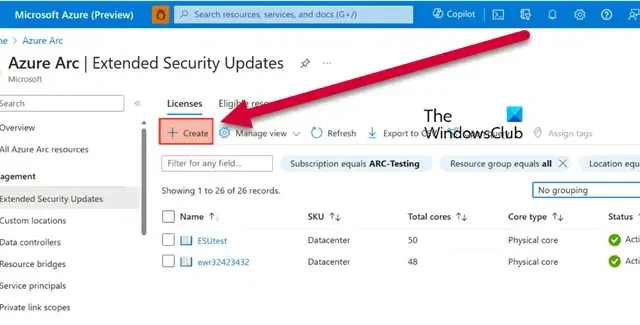
Windows Server の拡張セキュリティ更新プログラム (ESU)を有効にすると、組織はサーバーの実際のサポート サイクルを超えて数年間の更新プログラムを受け取ることになります。これによりコストが節約されるだけでなく、Windows Server の新しいバージョンに移行する時間も増えます。この記事では、Windows Server の ESU を取得して配信する方法について説明します。
Windows Server の拡張セキュリティ更新プログラム (ESU) を入手する
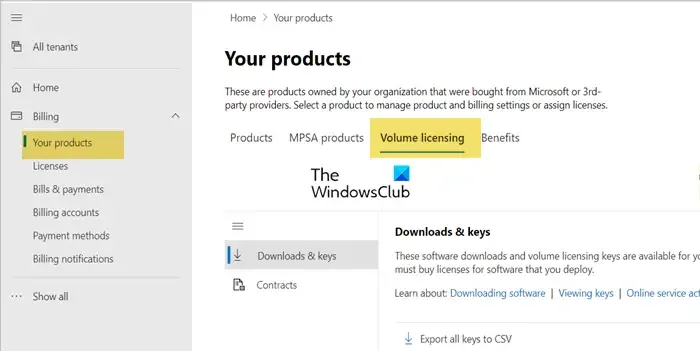
ESU は、Azure Arc 対応サーバーと、Azure Arc に接続された非 Azure サーバーに自動的に提供されます。ESU は、Azure Policy または Azure ポータルを使用して、前払い料金なしで大規模に登録できます。毎月の課金は Azure サブスクリプションを通じて行われ、プロダクト キーをアクティブ化する必要はありません。
2023 年 9 月から、Azure Arc を通じて Windows Server 2012 および 2012 R2 ESU を簡単にアクティブ化できます。Windows Server 2012 および 2012 R2 サーバーを Azure Arc にシームレスに接続し、Azure Arc 対応サーバーとハイブリッド マシンを接続するメリットを実感できます。Windows Server 2012 および 2012R2 Arc 対応サーバーでは、以下の手順に従ってデバイスを準備できます。
- login.microsoft.comにアクセスし、Azure Portal にサインインします。
- 「Servers – Azure Arc」を検索し、一致するエントリを開きます。
- その後、サーバー マシンを Azure Arc に追加できます。
Azure Arc に接続して ESU を適用できない場合は、Windows Admin Center から MAK または Microsoft アクティベーション キーにアクセスします。
- まず、Microsoft 365 管理センターにアクセスしてサインインします。
- 次に、「製品」>「ボリューム ライセンス」>「契約の表示」に移動します。
- プロダクト キーを表示するには、ESU 購入に関連付けられた契約番号を選択し、その横にある 3 つのドット (その他のアクション アイコン) をクリックして、[プロダクト キーの表示] を選択します。このページには、契約にリンクされているすべてのプロダクト キーが表示されます。
- MAK キーにアクセスしたら、新しいサーバーにインストールできます。
ESU の入手方法を学んだので、次は ESU の配信方法を見てみましょう。ESU を配信するには、次のガイドに従ってください。
Azure ライセンスの管理と作成
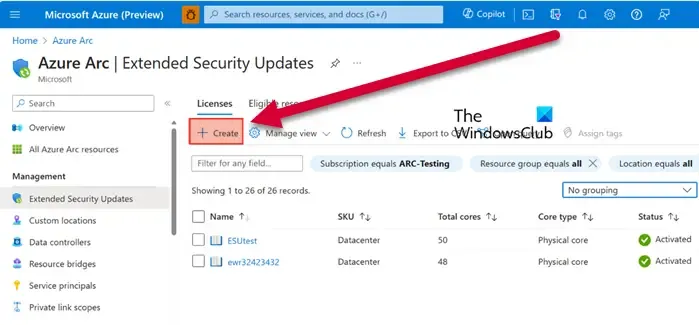
まず、Azure Arc から古い Windows Server の ESU ライセンスをプロビジョニングし、それを複数の Arc 対応サーバーにリンクします。同じ操作を行うには、以下の手順に従います。
- まず、Azure Portal にアクセスします。
- Azure Arc ページに移動します。
- 次に、「拡張セキュリティ更新」タブに移動して、対象となるすべてのリソースを確認します。
- 新しいライセンスを作成するには、「作成」ボタンをクリックし、すべてのフィールドに必要な情報を入力します。
- 次に、それを確認して、もう一度 [作成] ボタンをクリックしてリストに追加すると、そこに新しいライセンスが追加されていることがわかります。
これがライセンスを作成する方法です。
新しく作成したライセンスにリソースをリンクする
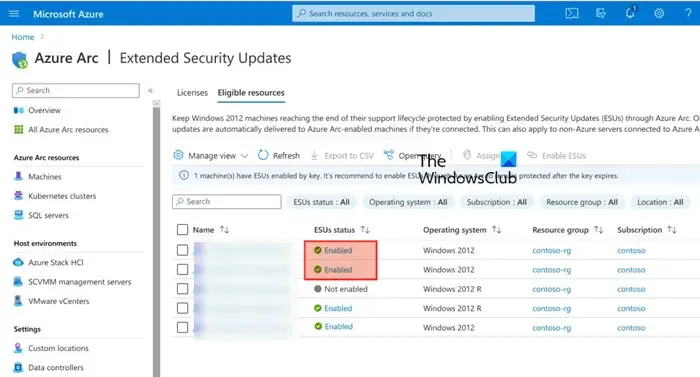
ライセンスを作成したので、リソースをリンクする必要があります。これらのリソースは、ライセンスに記載されているプロトコルを活用し、サポート サイクルの有効期限が切れた後に拡張セキュリティ更新プログラムを取得します。これを行うには、以下の手順に従います。
- Azure Portal で、[延長サポート更新] タブに移動します。
- 次に、「適格リソース」タブをクリックします。
- 以下に、拡張サポートの対象となる、Windows Server 2012 および 2012 R2 を実行しているすべての Arc 対応マシンを示します。
- それぞれのチェックボックスをオンにすることで、リストから 1 つ以上のリソースを選択できます。
- 次に、「ESU を有効にする」をクリックします。
- [拡張セキュリティ更新プログラムの有効化] ページには、ESU アクティベーション用に選択されたマシンの数と、適用可能な WS2012 ライセンスが表示されます。選択したマシンに関連付けるライセンスを選択し、[有効化] をクリックします。
完了したら、マシンのステータスを確認できます。ESU ステータスは「有効」になります。
特定のインスタンスでは、サーバーが追加費用なしで拡張セキュリティ更新プログラム (ESU) パッチの対象となる場合があります。これらは、開発/テスト (Visual Studio) とディザスター リカバリー (ソフトウェア アシュアランスまたはサブスクリプションのみで資格が付与される DR インスタンス) です。どちらのシナリオでも、顧客は課金対象の運用マシンで Azure Arc によってアクティブ化された Windows Server 2012/R2 ESU を既に利用している必要があります。
このようにして、拡張セキュリティ更新プログラムに登録し、対象となるすべてのリソースに配信することができます。
拡張セキュリティ更新と拡張サポートの違いは何ですか?
延長サポートと拡張セキュリティ更新プログラム (ESU) は、Microsoft 製品のライフサイクルにおける 2 つの異なるフェーズです。拡張サポートでは、セキュリティ更新プログラムと有料サポートを含むメインストリーム サポートが提供されますが、新機能や変更は提供されません。一方、拡張セキュリティ更新プログラム (ESU) では、製品のライフサイクルを超えて重要なセキュリティ更新プログラムが提供されます。
ESU がアクティブ化されているかどうかを確認するにはどうすればいいですか?
サーバーまたは Microsoft 365 管理者は、Azure 管理センターから ESU の状態を確認できます。Azure 管理ポータルにアクセスし、[拡張セキュリティ更新プログラム] > [対象リソース] に移動する必要があります。ここで、ESU がアクティブ化されているすべてのリソースを確認できます。



コメントを残す